Введение
GitHub Desktop — это бесплатное приложение открытый код, которое помогает работать с кодом, размещенным в GitHub или других службах размещения Git. С помощью GitHub Desktopможно выполнять команды Git, такие как фиксация и отправка изменений, в графическом пользовательском интерфейсе, а не с помощью командной строки. Дополнительные сведения см. в разделе Сведения о GitHub Desktop.
Это руководство поможет вам приступить к работе с GitHub Desktop путем настройки приложения, проверки подлинности учетной записи, настройки основных параметров и введения основ управления проектами с помощью GitHub Desktop. После прохождения этого учебника вы сможете использовать GitHub Desktop для совместной работы над проектами и подключения к удаленным репозиториям.
Прежде чем приступить к работе с GitHub, вам может быть полезно ознакомиться с Git и GitHub Desktop. Для получения дополнительных сведений см. следующие статьи.
GitHub Desktop — это проект с открытым кодом. Вы можете ознакомиться со стратегией, внести свой вклад в проект или открыть проблему, чтобы предоставить отзыв или запросить новую функцию. Дополнительные сведения см. в репозитории desktop/desktop.
Часть 1. Установка и проверка подлинности
Установить GitHub Desktop можно в любой поддерживаемой операционной системе. Дополнительные сведения см. в разделе Поддерживаемые операционные системы для GitHub Desktop.
Чтобы установить GitHub Desktop, перейдите на страницу скачивания GitHub Desktop. Дополнительные сведения см. в разделе Установка GitHub Desktop.
После установки GitHub Desktop вы можете выполнить пройти проверку подлинности приложения с помощью учетной записи на GitHub или GitHub Enterprise. Проверка подлинности позволяет подключаться к удаленным репозиториям на GitHub или GitHub Enterprise.
-
Прежде чем пройти проверку подлинности в GitHub или GitHub Enterprise, вам потребуется учетная запись. Если вы являетесь членом организации, которая использует GitHub Enterprise Server и у вас нет учетной записи, обратитесь к администратору сайта GitHub Enterprise. 1. В строке меню выберите GitHub Desktop, а затем нажмите кнопку "Параметры".
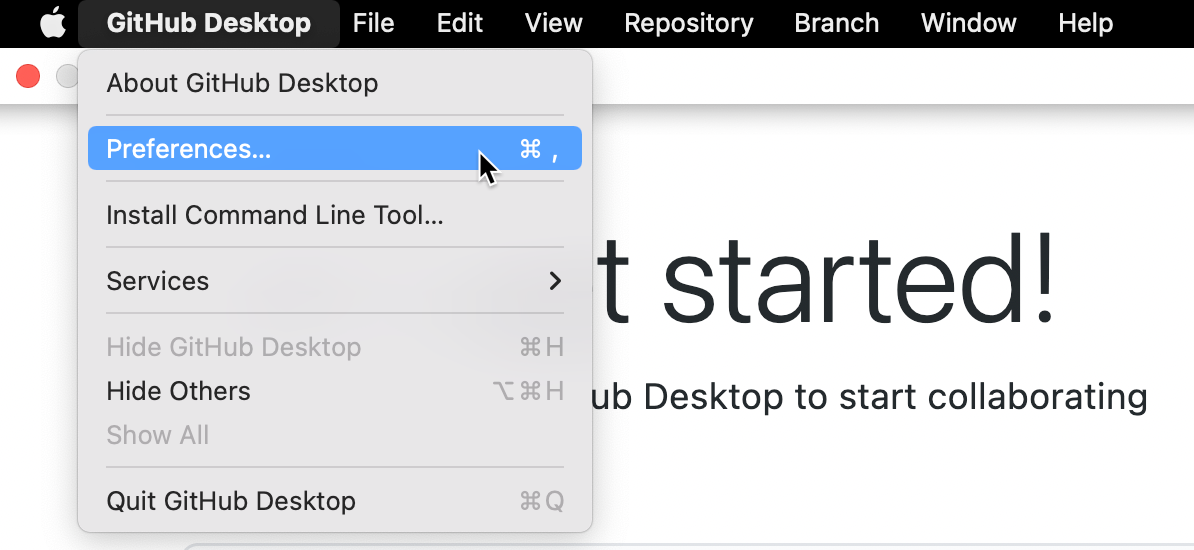
-
В окне "Параметры" на панели "Учетные записи" нажмите одну из кнопок входа , чтобы войти в учетную запись на GitHub.com или GitHub Enterprise.
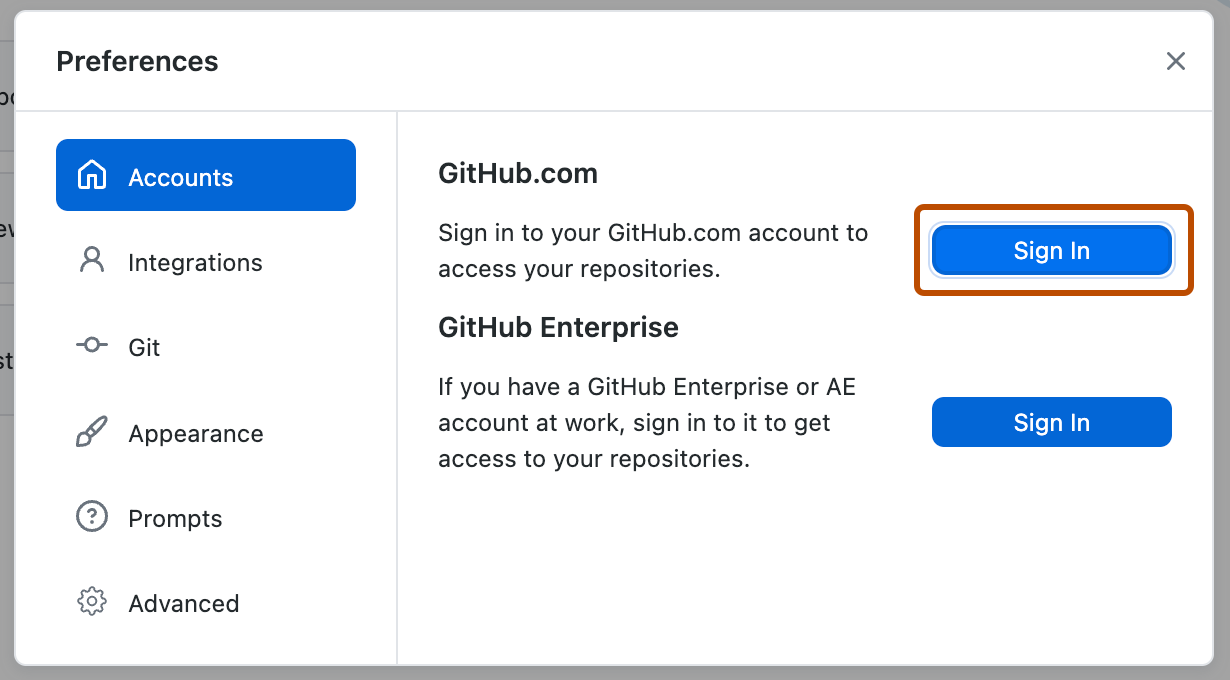
-
Выполните действия для входа. Дополнительные сведения о проверке подлинности см. в разделе "Проверка подлинности на GitHub в GitHub Desktop".
- Прежде чем пройти проверку подлинности в GitHub или GitHub Enterprise, вам потребуется учетная запись. Если вы являетесь членом организации, которая использует GitHub Enterprise Server и у вас нет учетной записи, обратитесь к администратору сайта GitHub Enterprise.
- В раскрывающемся меню "Файл" выберите Параметры. В окне параметров щелкните Учетные записи и выполните действия для входа. Дополнительные сведения о проверке подлинности см. в разделе "Проверка подлинности на GitHub в GitHub Desktop".

Часть 2. Настройка GitHub Desktop
После установки GitHub Desktop, вы можете настроить приложение в соответствии с вашими потребностями.
Вы можете подключать или удалять учетные записи для GitHub или GitHub Enterprise, выбрать текстовый редактор или оболочку по умолчанию, изменить конфигурацию Git, изменить внешний вид GitHub Desktop, настроить системные диалоговые окна и задать параметры конфиденциальности в окне "Настройки" GitHub Desktop. Дополнительные сведения см. в разделе Настройка основных параметров в GitHub Desktop.
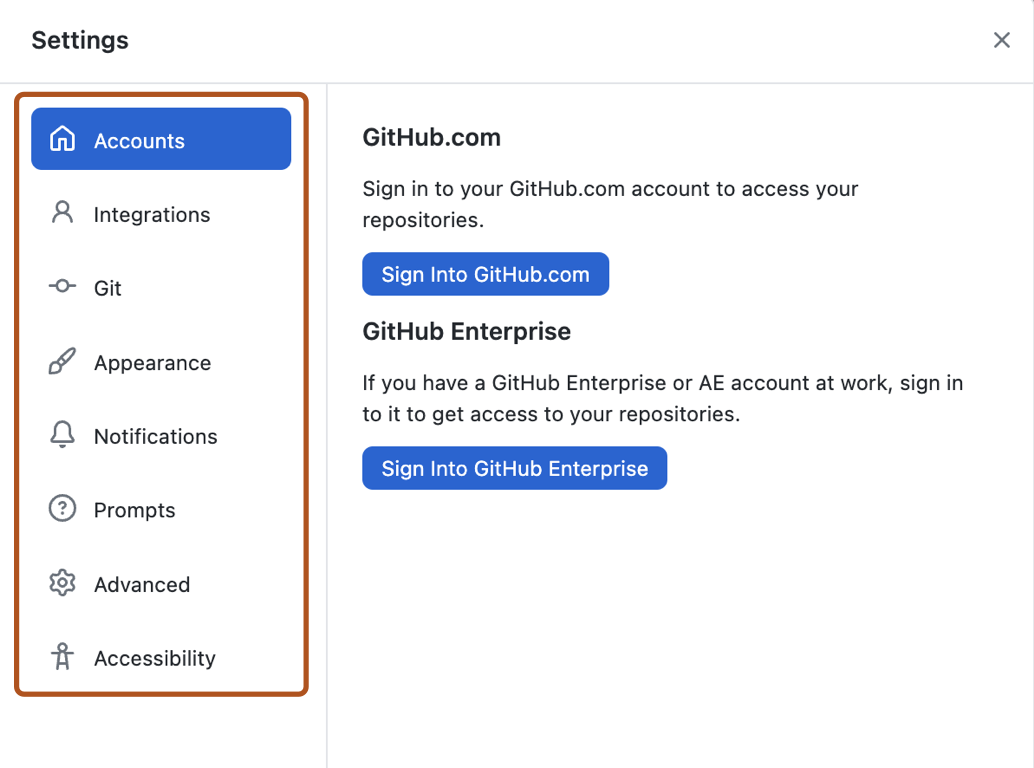
Вы можете подключать или удалять учетные записи для GitHub или GitHub Enterprise, выбрать текстовый редактор или оболочку по умолчанию, изменить конфигурацию Git, изменить внешний вид GitHub Desktop, настроить системные диалоговые окна и задать параметры конфиденциальности в окне "Настройки" GitHub Desktop. Дополнительные сведения см. в разделе Настройка основных параметров в GitHub Desktop.
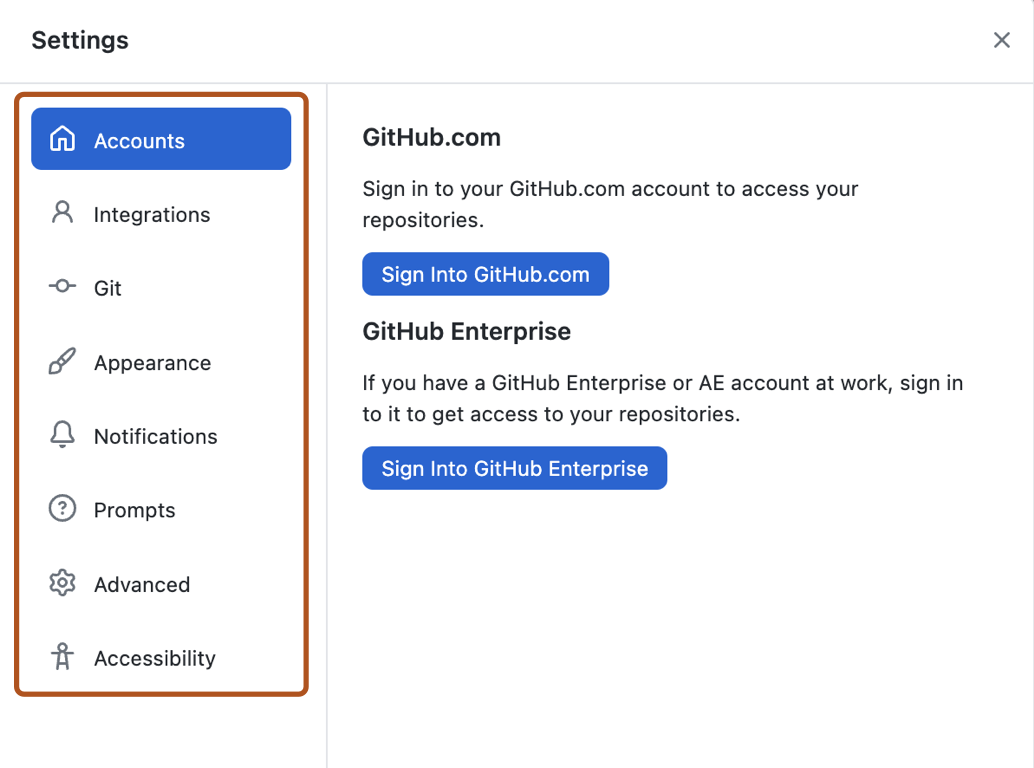
Часть 3. Участие в проектах с помощью GitHub Desktop
После установки, проверки подлинности и настройки приложения можно приступить к использованию GitHub Desktop. Вы можете создавать, добавлять или клонировать репозитории и использовать GitHub Desktop для управления своими вкладами в репозитории.
Создание, добавление и клонирование репозиториев
Вы можете создать репозиторий, выбрав "Файл " в строке меню "GitHub Desktop" и щелкнув новый репозиторий.... Дополнительные сведения см. в разделе "Создание первого репозитория с помощью GitHub Desktop".
Вы можете добавить репозиторий с локального компьютера, выбрав "Файл " и нажав кнопку "Добавить локальный репозиторий...". Дополнительные сведения см. в разделе "Добавление репозитория с локального компьютера в GitHub Desktop".
Вы можете клонировать репозиторий из GitHub, выбрав файл и щелкнув "Клонировать репозиторий...". Дополнительные сведения см. в разделе "Клонирование и создание ветки для репозиториев из GitHub Desktop".
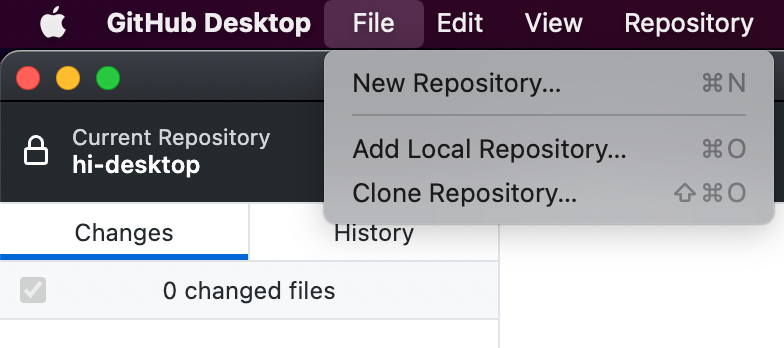
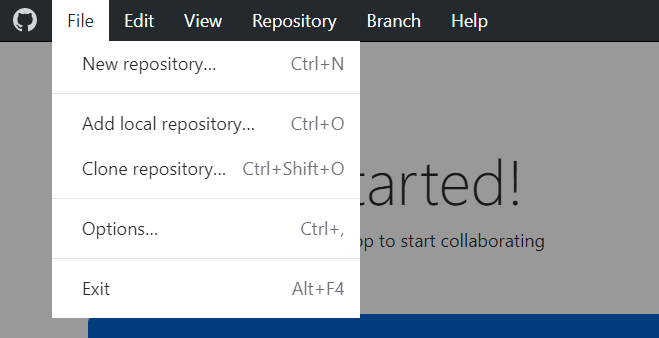
Внесение изменений в ветвь
Вы можете использовать GitHub Desktop для создания ветви проекта. Ветви изолируют вашу работу по разработке от других ветвей в репозитории, чтобы вы могли безопасно экспериментировать с изменениями. Дополнительные сведения см. в разделе Управление ветвями в GitHub Desktop.
После внесения изменений в ветвь их можно просмотреть в GitHub Desktop и выполнить фиксацию для отслеживания изменений. Дополнительные сведения см. в разделе Фиксация и проверка изменений в проекте в GitHub Desktop.
Если вы хотите получить доступ к изменениям удаленно или поделиться ими с другими пользователями, вы можете отправить фиксации в GitHub. Дополнительные сведения см. в разделе Отправка изменений в GitHub из GitHub Desktop.
Совместная работа с помощью GitHub Desktop
Вы можете использовать GitHub Desktop, чтобы создавать проблемы и запросы на вытягивание для совместной работы над проектами с другими пользователями. Проблемы помогают отслеживать идеи и обсуждать возможные изменения проектов. Запросы на вытягивание позволяют делиться предлагаемыми изменениями с другими пользователями, получать отзывы и объединять изменения в проект. Дополнительные сведения см. в разделе "Создание проблемы или запрос на вытягивание из GitHub Desktop".
Вы можете просматривать собственные запросы на вытягивание и запросы других участников совместной работы в GitHub Desktop. Просмотр запроса на вытягивание в GitHub Desktop позволяет увидеть любые предлагаемые изменения и внести дополнительные изменения, открыв файлы и репозитории проекта в текстовом редакторе по умолчанию. Дополнительные сведения см. в разделе Просмотр запроса на вытягивание в GitHub Desktop.
Синхронизация локального репозитория
Когда вы вносите изменения в локальный репозиторий или когда другие пользователи вносят изменения в удаленные репозитории, вам потребуется синхронизировать локальную копию проекта с удаленным репозиторием. GitHub Desktop может поддерживать синхронизацию локальной копии проекта с удаленной версией путем отправки и извлечения фиксаций. Дополнительные сведения см. в разделе Синхронизация ветви в GitHub Desktop.